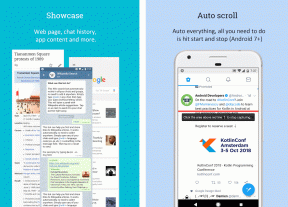Oprava chyby 523: Origin is Unreachable — TechCult
Různé / / April 06, 2023
Prostřednictvím Originu můžete snadno nakupovat a prodávat jakékoli hry po celém webu. Ale stejně jako všechny aplikace a hry někdy nefunguje podle očekávání. Mnoho uživatelů čelí chybě 523: Problém původu je nedostupný. Je to jen to, že aplikace nemůže být správně připojena k webu. Chyba 523 Vzniká v důsledku výpadku serveru, poškozených souborů mezipaměti atd. Problém ve vašem počítači se systémem Windows však způsobuje mnoho dalších důvodů. Pokud se také potýkáte s tímto problémem, tato příručka vám pomůže vyřešit problém Origin is nedosažitelný pomocí sady jednoduchých a účinných hacků pro odstraňování problémů. Takže pokračujte ve čtení.
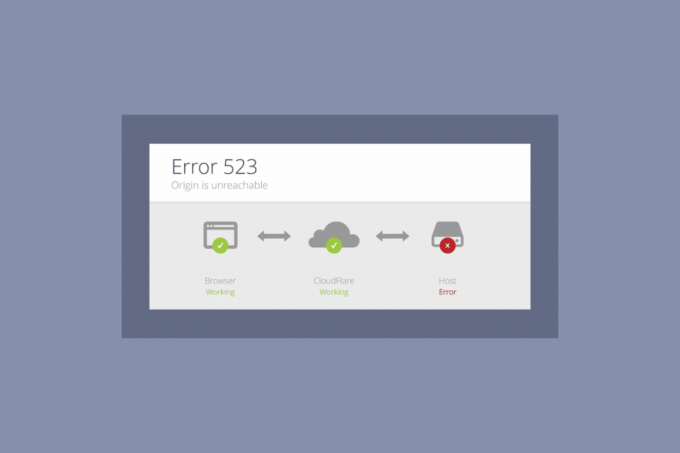
Obsah
- Jak opravit chybu 523: Origin is Unreachable
- Metoda 1: Základní kroky pro odstraňování problémů
- Metoda 2: Spusťte Origin s právy správce
- Metoda 3: Vymažte soubory mezipaměti původu
- Metoda 4: Vylaďte nastavení Origin ve hře
- Metoda 5: Přepněte na Beta klienta Origin
- Metoda 6: Aktualizujte rozhraní .NET Framework
- Metoda 7: Přidat vyloučení do brány firewall
- Metoda 8: Přeinstalujte Origin
Jak opravit chybu 523: Origin is Unreachable
Jak je uvedeno výše, několik problémů způsobuje chybu 523 Origin v systému Windows. Níže je však uvedeno několik běžných důvodů.
- To může být způsobeno vaším zastaralé OS a systémové ovladače.
- Ačkoli antivirus software je v aplikaci na seznamu povolených, existují situace, kdy blokuje přístup k systémovým prostředkům.
- To může být způsobeno poškozené instalační soubory Origin nebo herní soubory.
- Může existovat nedostatečné nebo nestabilní připojení k síti.
- Spouštíte hru bez administrátorských práv.
- To může být také způsobeno viry nebo malware.
- Nějaký procesy na pozadí zasahují do hry.
- Může existovat proxy rušení serveru.
- An zastaralý .NET framework na vašem PC může způsobit tuto chybu.
Po analýze několika online zpráv a průvodců řešením problémů jsme shromáždili seznam některých účinných hacků, které vám pomohou vyřešit problém s nedosažitelností Origin. Postupujte podle nich ve stejném pořadí, abyste dosáhli dokonalých výsledků.
Metoda 1: Základní kroky pro odstraňování problémů
Následuje několik základních metod k vyřešení chyby.
1A. Restartujte PC
Pokud se ve vašem PC vyskytnou nějaké dočasné chyby, můžete čelit chybě 523: Problém původu je nedostupný. Restartování počítače může vyřešit problém Origin is nedosažitelný, což je jednoduchý trik a zde je návod, jak to udělat.
1. Přejít na plocha počítače stisknutím tlačítka klávesy Windows + D spolu.
2. Poté stiskněte tlačítko Alt + F4klíče spolu.
3. Nyní vyberte Restartujte z rozbalovací nabídky a klepněte na Zadejte klíč.
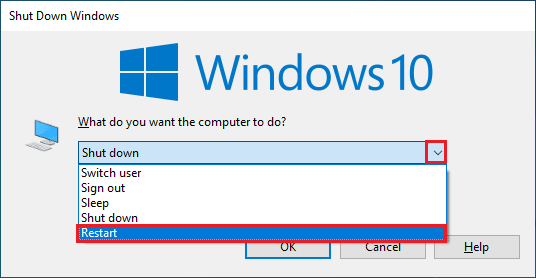
1B. Počkejte na dostupnost serveru
Kontrola stavu serveru Origin je další opravou, pokud vám restartování počítače nepomohlo vyřešit chybu 523 Origin. Můžete navštívit oficiální stránky Downdetektor. Obdržíte zprávu, která je Hlášení uživatelů nenaznačují žádné aktuální problémy na Originu pokud nemáte žádné problémy ze strany serveru. Pokud se zobrazí jakákoli jiná zpráva, musíte počkat, dokud nebudou vyřešeny problémy na straně serveru.
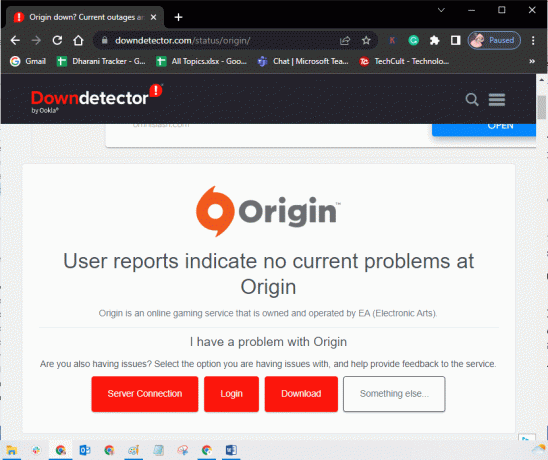
1C. Restartujte proces Origin
Restartování procesu Origin je další opravou chyby 523: Origin je nedostupný. Zde je návod, jak na to.
1. Postupujte podle našeho průvodce Jak ukončit úlohu ve Windows 10 uzavřít Původ úkol, který bude pod Procesy tab.

2. Typ Původ v vyhledávací lišta Windows a klikněte na OTEVŘENO.

Přečtěte si také:Jak přesunout hry Origin na jiný disk
1D. Zajistěte stabilní síťové připojení
Pokud je vaše připojení k internetu nestabilní a nedostatečné, může to způsobit chybu 523: Problém původu je nedostupný. Pokud mezi vaším PC a routerem dochází k rušení nebo překážkám, může to také způsobit diskutovaný problém. Zkontrolujte rychlost sítě vašeho počítače spuštěním a Test rychlosti.

Postupujte podle níže uvedených kritérií a ujistěte se, že je váš počítač splňuje.
- Vymazat všechny překážky mezi směrovačem, pokud je síla signálu vaší sítě velmi nízká.
- Pokud je ke stejné síti připojeno mnoho zařízení, může být vaše internetové připojení pomalé, takže se tomu snažte vyhnout.
- Vždy preferujte nákup routeru nebo modemu ověřeno vaším ISP (Poskytovatel internetu).
- Nedoporučuje se používat staré, poškozené nebo přerušené kabely. V případě potřeby vyměňte kabely.
- Ujistěte se, že kabely modemu do zdi a kabely z modemu do routeru jsou z jakéhokoli rušení.
Pokud narazíte na nějaké problémy s připojením k internetu, podívejte se na naši příručku Jak řešit problémy s připojením k síti v systému Windows 10 k řešení stejných problémů.
1E. Zavřete aplikace na pozadí
Může existovat mnoho aplikací, které mohou běžet na pozadí. To zvyšuje využití prostředků CPU a spotřebovává paměť mnohem více, než se očekávalo. Proto to ovlivňuje výkon systému a může také způsobit chybu 523: Původ je nedostupný. Zavřete všechny níže uvedené procesy, které mohou spotřebovávat zdroje vašeho počítače, jeden po druhém nebo ručně podle našeho průvodce, Jak ukončit úlohu ve Windows 10.
- Kůra
- Nvidia GeForce Experience
- Uplay
- Xbox aplikace pro Windows
- Svár
- MSI přídavné spalování
- Rivatuner statistiky/server
- Přestínovat
- Program Wattman od AMD
- Fraps
- AB překrytí
- Sonický radar Asus
- NVIDIA Shadowplay
- AverMedia Stream Engine
- Parní
- Razer Synapse
- OBS
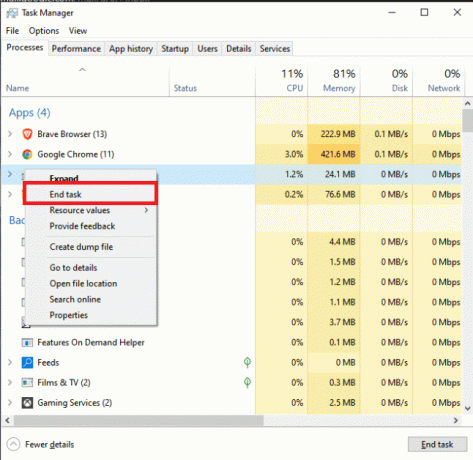
1F. Zakázat VPN nebo proxy (pokud je to možné)
Můžete čelit Původ je nedosažitelný problém, pokud jsou nastavení sítě ve Windows 10 nevhodná. Pokud máte VPN nebo používáte nějaké proxy servery na vašem PC, přečtěte si náš článek o Jak zakázat VPN a proxy v systému Windows 10 a poté proveďte kroky podle pokynů v této příručce.
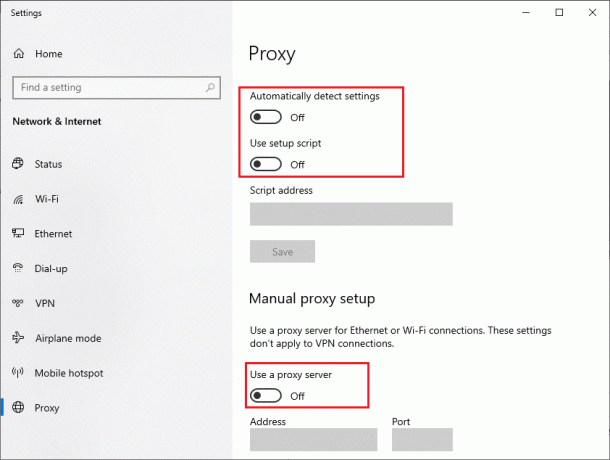
1G. Aktualizujte systém Windows
Pokud nějaké chyby ve vašem počítači přispívají k chybě 523: Původ je nedostupný, můžete to opravit jednoduchou aktualizací operačního systému. Pokud s aktualizací počítače se systémem Windows 10 začínáte, postupujte podle kroků uvedených v tomto článku Jak stáhnout a nainstalovat nejnovější aktualizaci systému Windows 10 a postupujte podle tam uvedených kroků.

Přečtěte si také:Oprava systémové chyby 5 Přístup odepřen ve Windows 10
1H. Aktualizujte síťové ovladače
Všechny síťové ovladače ve vašem PC musí být kompatibilní a v nejnovější verzi, abyste mohli aplikaci Origin používat bez problémů. Pokud váš počítač používá zastaralé ovladače, musíte je aktualizovat, abyste opravili všechny problémy, jako je ten, o kterém nyní diskutujeme. Tento úkol můžete provést ručně nebo pomocí softwaru třetí strany.
Podívejte se na našeho průvodce Jak aktualizovat ovladače síťového adaptéru v systému Windows 10 ručně aktualizujte všechny ovladače a zkontrolujte, zda můžete bez problémů používat online nastavení Origin.
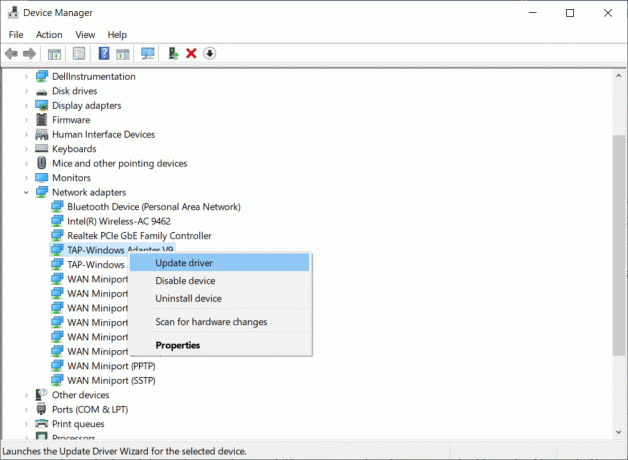
1I. Vrátit zpět síťové ovladače
Pokud aktuální verze síťových ovladačů není kompatibilní s vaší hrou, nemá smysl je aktualizovat nebo přeinstalovat. Jediné, co musíte udělat, je vrátit ovladače na předchozí verzi podle našeho průvodce, Jak vrátit zpět ovladače v systému Windows 10.
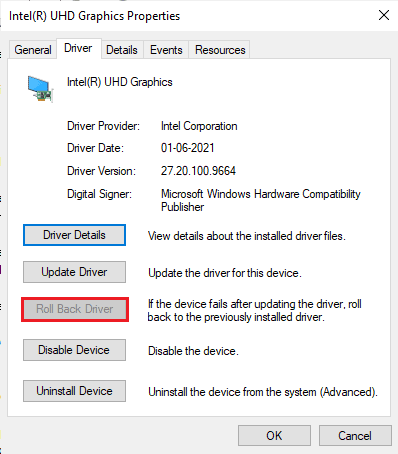
1J. Přeinstalujte síťové ovladače
Pokud se po aktualizaci nebo vrácení síťových ovladačů stále potýkáte s chybou 523 Origin, přeinstalujte ovladače zařízení, abyste opravili případné problémy s nekompatibilitou. Existuje mnoho způsobů, jak přeinstalovat ovladače v systému Windows. Pokud však nevíte, jak totéž implementovat, podívejte se na naši příručku Jak odinstalovat a znovu nainstalovat ovladače v systému Windows 10 a implementovat totéž.

1K.Spusťte Malware Scan
Několik odborníků společnosti Microsoft doporučuje skenování počítače, které vám pomůže udržet počítač bez hrozeb. Pokud jsou ve vašem počítači viry nebo malware, nemůžete používat externí a interní hardwarová zařízení. Proto vám doporučujeme prohledat počítač podle pokynů v naší příručce, Jak spustím antivirovou kontrolu v počítači?

Pokud také chcete odstranit malware ze svého počítače, podívejte se na naši příručku Jak odstranit malware z počítače v systému Windows 10.
1L. Resetujte připojení k internetu
Navzdory všem výše uvedeným řešením zkuste resetovat nastavení sítě, pokud vám žádná z metod nepomohla opravit chybu 523: Origin je nedostupný. Chcete-li tak učinit, postupujte podle našeho průvodce na Jak obnovit nastavení sítě v systému Windows 10

Metoda 2: Spusťte Origin s právy správce
Přístup k několika souborům a službám vyžaduje oprávnění správce v Originu. Pokud nemáte požadovaná administrátorská práva, můžete čelit chybě 523 Origin. Chcete-li spustit Origin jako správce, postupujte podle následujících kroků.
1. Klepněte pravým tlačítkem myši na Původ Zástupce na ploše a vyberte Vlastnosti.
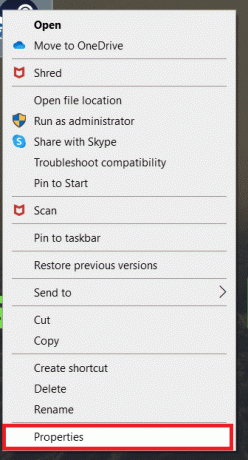
2. Přepněte na Kompatibilita kartu a zaškrtněte políčko Spusťte tento program jako správce.

3. Klikněte na Použít > OK.
Přečtěte si také:Opravte chybu Origin 0xc00007b ve Windows 10
Metoda 3: Vymažte soubory mezipaměti původu
Chcete-li odstranit dočasné soubory mezipaměti, postupujte podle níže uvedených kroků Původ, který vám pomůže opravit problém Origin is nedosažitelný.
1. zmáčkni Okna klíč, typ %data aplikací%a klikněte na OTEVŘENO otevřít Složka AppData Roaming.
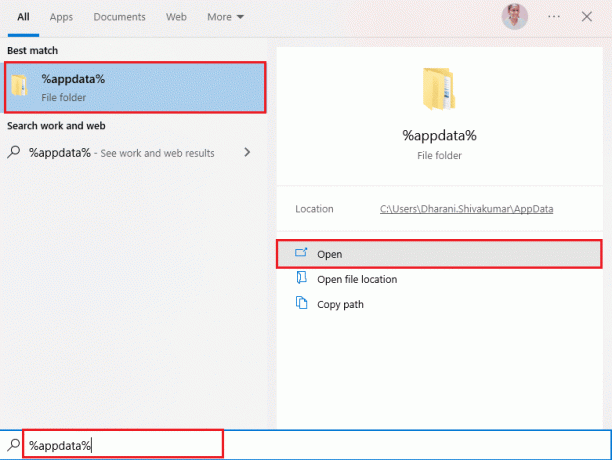
2. Klepněte pravým tlačítkem myši na Původ složku a vyberte Vymazat volba.

3. Typ %Programové data% v vyhledávací lišta Windows a klikněte na OTEVŘENO jít do Složka ProgramData.
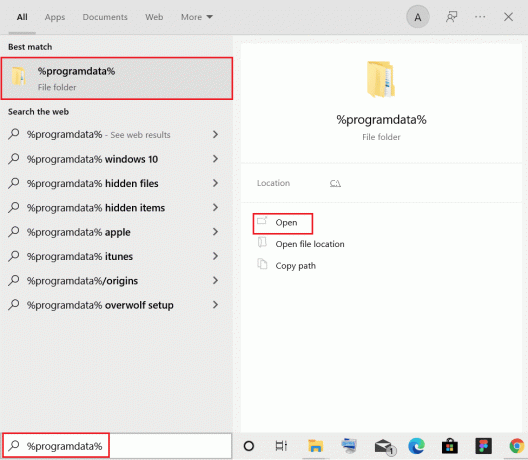
4. Pak najděte Původ a odstraňte všechny soubory kromě Složka LocalContent, která obsahuje všechna herní data.
5. Konečně, restartujte PC a zkontrolujte, zda je problém vyřešen.
Metoda 4: Vylaďte nastavení Origin ve hře
Pokud stále čelíte chybě 523: Origin je nedostupný, zkuste vyladit nastavení ve hře a zde jsou kroky, jak to udělat.
1. Udeř klíč Windows, typ Původa klikněte na OTEVŘENO.
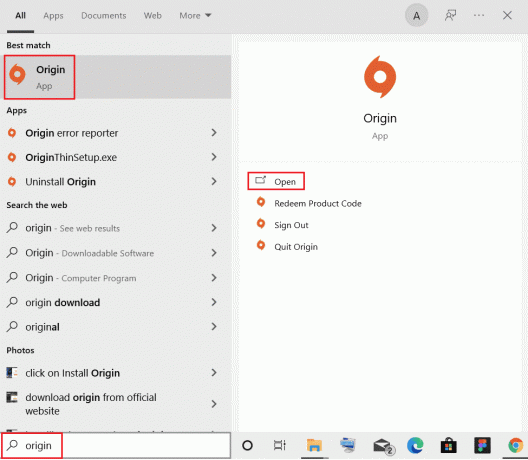
2. Zadejte pověření a pak přihlásit se k Účet EA.
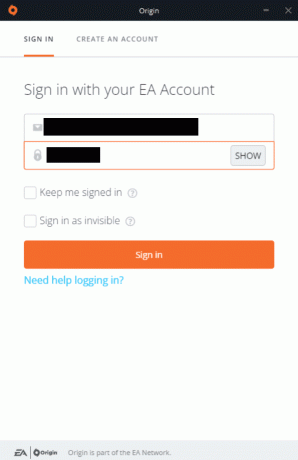
3. Klikněte na Původ menu v levém horním rohu.

4. Vybrat Nastavení aplikace z rozbalovací nabídky.

5. Nyní, zapnout přepínač pro Povolit Origin ve hře pod ORIGIN VE HŘE.
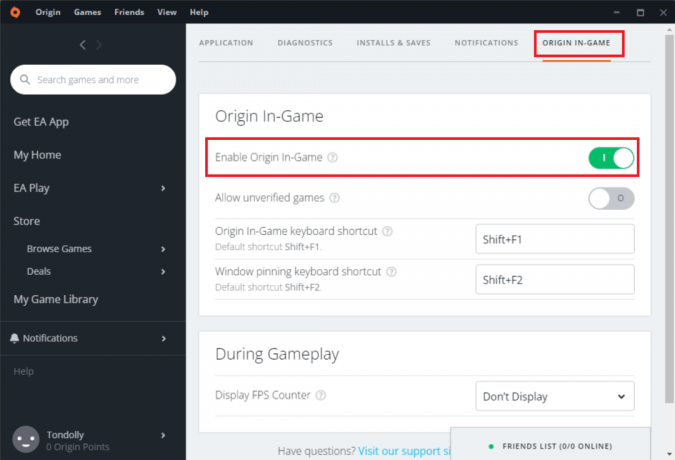
Přečtěte si také:Opravte nefunkční překrytí Origin ve Windows 10
Metoda 5: Přepněte na Beta klienta Origin
Pokud ladění nastavení ve hře nevyřešilo, že Origin je nedostupný, zkuste přejít na beta klienta Origin. Zde jsou kroky, jak to udělat.
1. Zahájení Původ jako dříve.
2. Klikněte na Původ > Nastavení aplikace.

3. Přejděte na aplikace tab.
4. Zapnout přepínač pro Zúčastněte se beta verze klienta Origin pod Klientské aktualizace.
5. Restartujte klienta Origin po přechodu na beta verzi a zjistěte, zda je problém vyřešen.
Metoda 6: Aktualizujte rozhraní .NET Framework
.NET framework v počítači s Windows 10 je nezbytný pro nepřetržitý provoz moderních aplikací a her. Mnoho aplikací a her má funkci automatických aktualizací pro .NET framework; bude tedy aktualizován automaticky, kdykoli bude k dispozici aktualizace. V jiném případě, pokud se ve vašem počítači objeví výzva k aktualizaci, můžete ručně nainstalovat nejnovější verzi rozhraní .NET, jak je popsáno v našem průvodci, Jak nainstalovat Microsoft .NET Framework 3.5
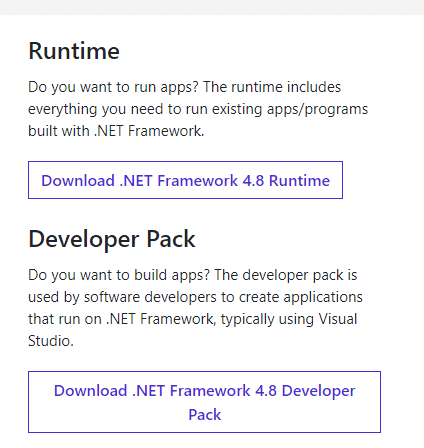
Přečtěte si také:Jak opravit Origin Error 9:0 ve Windows 10
Metoda 7: Přidat vyloučení do brány firewall
Pokud brána Windows Firewall nezpůsobuje konflikt s Origin, antivirový software ve vašem systému pravděpodobně blokuje Origin nebo naopak. Můžete přidat vyloučení pro Origin, abyste opravili chybu 523: Origin je nedostupný.
Možnost I: Prostřednictvím zabezpečení Windows
1. Udeř klíč Windows, typ ochrana před viry a hrozbami a klikněte na OTEVŘENO.

2. Klikněte na Spravovat nastavení.

3. Poté klikněte na Přidat nebo odebrat vyloučení.

4. V Výluky vyberte kartu Přidat vyloučení možnost a klikněte na Soubor.
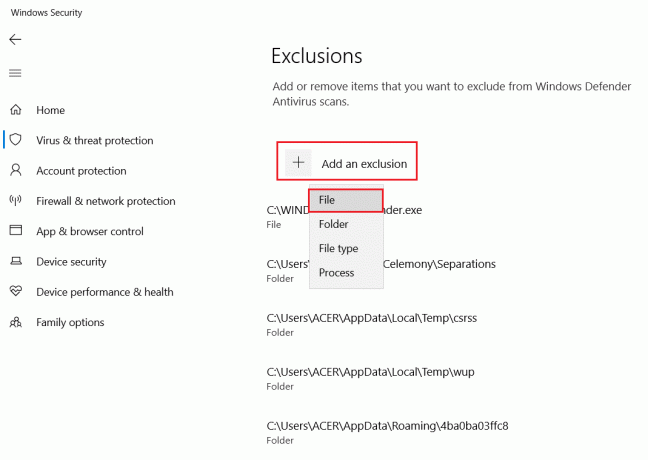
5. Nyní přejděte na adresář souborů kde jste program nainstalovali a vyberte Původ soubor.
6. Počkejte nástroj bude přidán do sady zabezpečení a budete připraveni používat Origin bez jakýchkoli problémů!
Možnost II: Prostřednictvím antiviru třetích stran
Poznámka: Ukázali jsme kroky pro Avast Free Antivirus jako příklad. Postupujte podle kroků podle vašeho antivirového programu.
1. Zahájení Antivirus Avast a klikněte na Jídelní lístek možnost z pravého horního rohu, jak je zvýrazněno.

2. Zde klikněte na Nastavení.
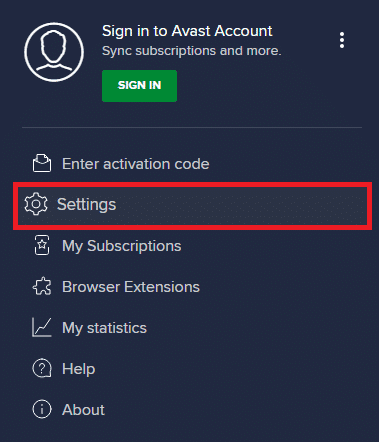
3. V Všeobecné menu, přejděte na Blokované a povolené aplikace.
4. Klikněte na POVOLIT APP pod Seznam povolených aplikací sekce.

5. Nyní klikněte na PŘIDAT, odpovídající tomu Cesta k původní aplikaci přidat to k whitelist. Ukázali jsme Instalátor aplikací jsou přidány jako vyloučení níže.
Poznámka: Můžete také procházet Původ aplikaci výběrem VYBERTE CESTU APLIKACE a poté klikněte na PŘIDAT knoflík.
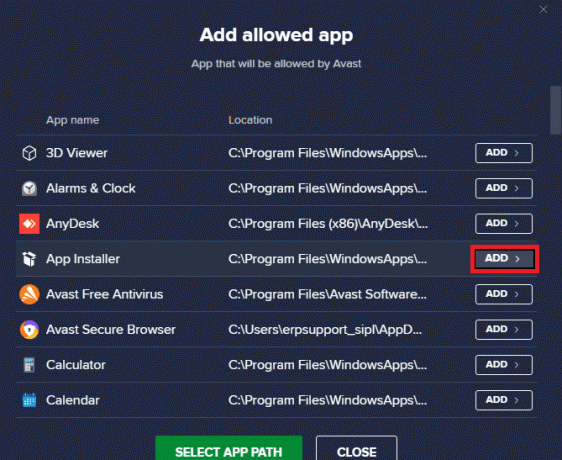
Přečtěte si také:Jak opravit Origin se neotevře ve Windows 10
Metoda 8: Přeinstalujte Origin
Pokud vám žádná z metod nepomohla, zkuste software odinstalovat a znovu nainstalovat. Jakékoli běžné závady spojené se softwarovým programem lze vyřešit přeinstalací programu. Následují kroky k přeinstalaci Origin k opravě chyby 523: Origin je nedostupný.
1. Udeř klíč Windows, typ aplikace a funkcea klikněte na OTEVŘENO.

2. Hledat Původ v Prohledejte tento seznam pole.
3. Vybrat Původ a klikněte na Odinstalovat.

4. Opět klikněte na Odinstalovat potvrdit.
5. Nyní klikněte na Odinstalovat tlačítko v Odinstalace Origin kouzelník.
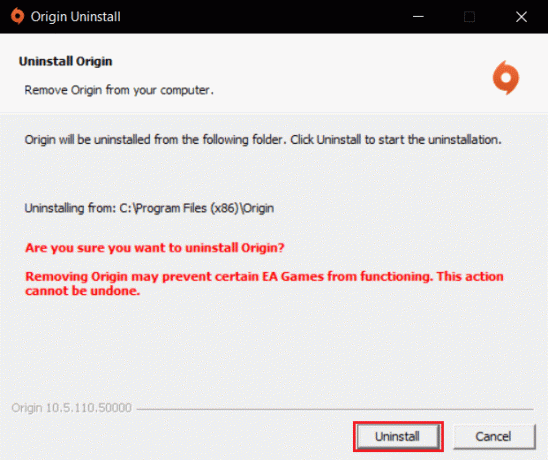
6. Nakonec klikněte na Dokončit pro odebrání aplikace ze zařízení.
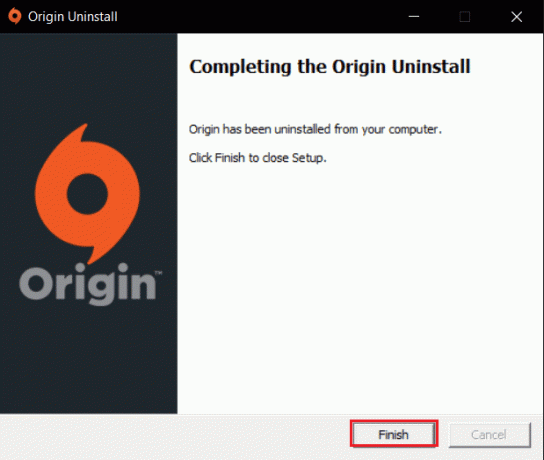
7. Pak, restartujte PC.
8. Stáhněte si Origin z jeho oficiální webové stránky kliknutím na Stáhnout pro Windows knoflík.

9. Spusťte stažený soubor dvojitým kliknutím na něj.
10. Klikněte na Nainstalujte Origin.
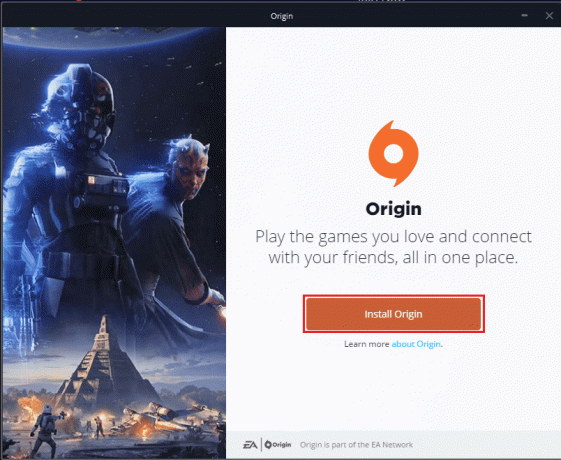
11. Vybrat Umístění instalace… a upravit další možnosti podle vašich požadavků.
12. Dále zkontrolujte Licenční smlouva s koncovým uživatelem přijměte jej a klikněte na něj Pokračovat.
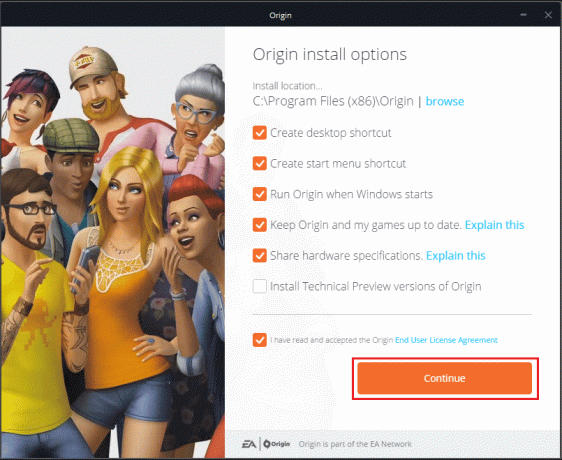
13. Konečně, přihlásit se na svůj účet EA a začněte hrát hry.
Doporučeno:
- Proč je iPhone lepší než Android?
- Jak opravit systémová přerušení 100 CPU ve Windows 10
- Oprava Origin zaseknutý při obnovení stahování ve Windows 10
- Opravte chybu Origin 65546:0 ve Windows 10
Doufáme, že vám tento návod pomohl a můžete jej opravit chyba 523: Origin je nedostupný problém na vašem zařízení. Dejte nám vědět, která metoda se vám osvědčila nejlépe. Také, pokud máte nějaké dotazy nebo návrhy, neváhejte je hodit do sekce komentářů.
Elon je technický spisovatel na TechCult. Píše návody už asi 6 let a pokryl mnoho témat. Rád se zabývá tématy souvisejícími s Windows, Androidem a nejnovějšími triky a tipy.